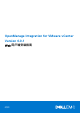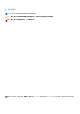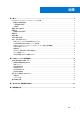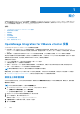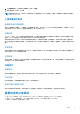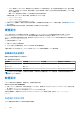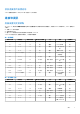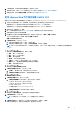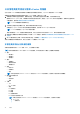Install Guide
Table Of Contents
以非管理員使用者身分登錄 vCenter 伺服器
您可以使用 vCenter 管理員認證或具有必要權限的非管理員使用者身分,為 OMIVV 裝置登錄 vCenter 伺服器。
若要讓具有必要權限的非管理員使用者登錄 vCenter 伺服器,請執行以下步驟:
1. 若要變更為某個角色選取的權限,請新增該角色,然後為該角色選取必要的權限,或修改現有的角色。
請參閱 VMware vSphere 文件,瞭解建立或修改角色所需的步驟,然後在 vSphere Web 用戶端中選取權限。若要為角色選取所有
必要的權限,請參閱非管理員使用者必須具備的權限。
註: vCenter 管理員應新增或修改角色。
2. 在定義角色並選取角色的權限之後,將使用者指派給新建立的角色。
如需更多在 vSphere Web 用戶端中指派權限的相關資訊,請參閱 VMware vSphere 說明文件。
註: vCenter 管理員應在 vSphere 用戶端指定權限。
具有必要權限的 vCenter 伺服器非管理員使用者,現在已可登錄及/或取消登錄 vCenter、修改認證或更新憑證。
3. 使用具有必要權限的非管理員使用者身分來登錄 vCenter 伺服器。請參閱以具所需權限的非系統管理員使用者身分登錄 vCenter
伺服器。
4. 將 Dell 權限指派給在步驟 1 中所建立或修改的角色。請參閱將 Dell 權限指定給 vSphere Web 用戶端中的角色。
具有必要權限的非管理員使用者,現在已可使用 Dell 主機享有 OMIVV 功能。
非管理員使用者必須具備的權限
非管理員使用者若要以 vCenter 登錄 OMIVV,必須具備以下權限:
註: 非管理員使用者以 OMIVV 登錄 vCenter 伺服器時,如果沒有指派以下權限,便會顯示錯誤訊息。
● 警示
○ 建立警示
○ 修改警示
○ 移除警示
● 擴充
○ 登錄擴充
○ 解除登錄擴充
○ 更新擴充外
● 通用
○ 取消工作
○ 記錄事件
○ 設定
註: 如果您使用的是 VMware vCenter 6.5 或升級至 vCenter 6.5 或更新版本,請指派下列健全狀況更新權限:
● 健全狀況更新提供者
○ 登錄
○ 取消登錄
○ 更新
● 主機
○ CIM
■ CIM 互動
○ 組態
■ 進階設定
■ 連線
■ 維護
■ 查詢修補程式
■ 安全性設定檔和防火牆
註: 如果您使用的是 VMware vCenter 6.5 或升級至 vCenter 6.5 或更新版本,請指派下列權限:
■ Host.Config
- 進階設定
10 簡介